tugas mandiri cara mengecilkan data
dari senin-jumat tgl 20-24 november kami diberi tugas mandiri untuk mengecilkan data yang telah discan beberapa hari yang lalu.
Pernah mengalami masalah saat akan mengirim file PDF lewat email
karena ukurannya terlalu besar? jika ya maka solusinya ada dengan mengurangi ukuran file pdf tersebut sehingga menjadi lebih kecil dan mudah dikirimkan via email.
Ada banyak cara yang bisa dilakukan untuk memperkecil ukuran file PDF baik online maupun offline. Selain menggunakan software PDF reducer kita juga bisa memanfaatkan aplikasi lain seperti Microsoft Office – Word maupun Adobe Acrobat XI Pro.
Penting Sebaiknya setelah pdf dikompres menjadi lebih kecil, periksa kembali file tersebut dan bandingkan dengan aslinya, karena proses ini bisa mengurangi kualitas gambar atau membuat dokumen yang diprose menjadi kurang bagus/sulit dibaca/blur.
 Ada banyak situs yang menyediakan layanan kompres pdf,
dan dari beberapa yang pernah saya coba salah satu yang terbaik adalah
smallpdf. Situs ini mudah digunakan, tidak perlu daftar terlebih dahulu
cukup upload lalu compress dan download hasilnya, berikut adalah
langkah-langkahnya.
Ada banyak situs yang menyediakan layanan kompres pdf,
dan dari beberapa yang pernah saya coba salah satu yang terbaik adalah
smallpdf. Situs ini mudah digunakan, tidak perlu daftar terlebih dahulu
cukup upload lalu compress dan download hasilnya, berikut adalah
langkah-langkahnya.
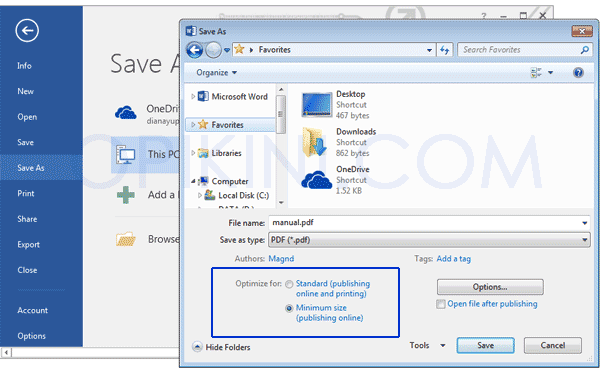 Bagi
anda yang memiliki aplikasi Office 2013 ketas maka anda dapat
memanfaatkan MS Word 2013 tersebut untuk mengurangi ukuran pdf, dan
berikut adalah ringkasannya.
Bagi
anda yang memiliki aplikasi Office 2013 ketas maka anda dapat
memanfaatkan MS Word 2013 tersebut untuk mengurangi ukuran pdf, dan
berikut adalah ringkasannya.
 Alternatif
ke 3 yang dapat dilakukan untuk kompres file PDF adalah dengan
menggunakan Adobe Acrobat, dan kali ini saya menggunakan Adobe Acrobat XI PRO, berikut caranya.
Alternatif
ke 3 yang dapat dilakukan untuk kompres file PDF adalah dengan
menggunakan Adobe Acrobat, dan kali ini saya menggunakan Adobe Acrobat XI PRO, berikut caranya.
 Ini
adalah alternatif ke 4 dan sangat cocok bagi anda yang mencari software
gratis, mudah digunakan dan aman karena anda tidak perlu upload file
seperti saat kompres online di smallpdf, berikut panduan singkatnya.
Ini
adalah alternatif ke 4 dan sangat cocok bagi anda yang mencari software
gratis, mudah digunakan dan aman karena anda tidak perlu upload file
seperti saat kompres online di smallpdf, berikut panduan singkatnya.
Kumpulan Cara Memperkecil Ukuran File PDF Online dan Offline
PDF
November 18, 2017
Ada banyak cara yang bisa dilakukan untuk memperkecil ukuran file PDF baik online maupun offline. Selain menggunakan software PDF reducer kita juga bisa memanfaatkan aplikasi lain seperti Microsoft Office – Word maupun Adobe Acrobat XI Pro.
Penting Sebaiknya setelah pdf dikompres menjadi lebih kecil, periksa kembali file tersebut dan bandingkan dengan aslinya, karena proses ini bisa mengurangi kualitas gambar atau membuat dokumen yang diprose menjadi kurang bagus/sulit dibaca/blur.
Kumpulan Cara Memperkecil Ukuran File PDF Online dan Offline
Sesuai dengan judul, saya akan berbagi tips cara untuk mengurangi ukuran pdf agar lebih kecil dengan hasil bervariasi tergantung dari isi/konten file itu sendiri, karena jika banyak mengandung gambar biasanya hasilnya tidak terlau signifikan, dan berikut adalah beberapa metode yang bisa dipilih.1. Cara Memperkecil Ukuran File PDF Online
 Ada banyak situs yang menyediakan layanan kompres pdf,
dan dari beberapa yang pernah saya coba salah satu yang terbaik adalah
smallpdf. Situs ini mudah digunakan, tidak perlu daftar terlebih dahulu
cukup upload lalu compress dan download hasilnya, berikut adalah
langkah-langkahnya.
Ada banyak situs yang menyediakan layanan kompres pdf,
dan dari beberapa yang pernah saya coba salah satu yang terbaik adalah
smallpdf. Situs ini mudah digunakan, tidak perlu daftar terlebih dahulu
cukup upload lalu compress dan download hasilnya, berikut adalah
langkah-langkahnya.- Kunjungi halaman http://smallpdf.com/id/mengompres-pdf
- Kemudian drag & drop file pdf dari PC anda atau klik “Pilih File“.
- Tunggu beberapa saat sampai proses upload selesai 100% dan proses kompres berjalan otomatis.
- Setelah selesai klik “Unduh File Sekarang“
2. Mengurangi Ukuran File PDF Dengan Microsoft Word
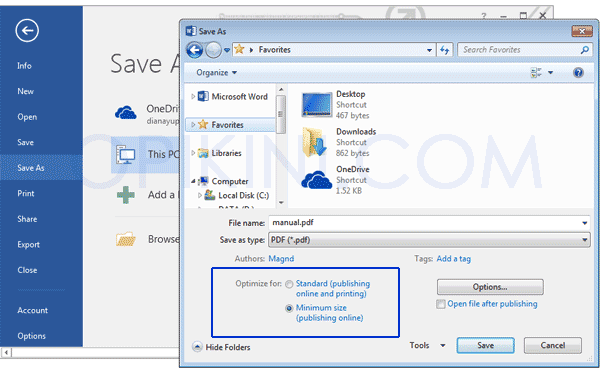 Bagi
anda yang memiliki aplikasi Office 2013 ketas maka anda dapat
memanfaatkan MS Word 2013 tersebut untuk mengurangi ukuran pdf, dan
berikut adalah ringkasannya.
Bagi
anda yang memiliki aplikasi Office 2013 ketas maka anda dapat
memanfaatkan MS Word 2013 tersebut untuk mengurangi ukuran pdf, dan
berikut adalah ringkasannya.- Buka Word 2013 kemudian Pilih File – Open dan cari file PDF anda.
- Ketika kita membuka file pdf di Office, maka secara otomatis akan diconvert ke word terlebih dahulu. Jika ada pop up pemberitahuan klik OK untuk melanjutkan.
- Setelah dokumen terbuka, Save As file tersebut kembali menjadi PDF dengan cara pilih File – Save As (atau CTRL+S).
- Pilih Save as type : PDF (*.pdf) dan Optimize for : Minimum size (publishing online), kemudian klik Save untuk menyimpan.
3. Menggunakan Adobe Acrobat XI PRO
 Alternatif
ke 3 yang dapat dilakukan untuk kompres file PDF adalah dengan
menggunakan Adobe Acrobat, dan kali ini saya menggunakan Adobe Acrobat XI PRO, berikut caranya.
Alternatif
ke 3 yang dapat dilakukan untuk kompres file PDF adalah dengan
menggunakan Adobe Acrobat, dan kali ini saya menggunakan Adobe Acrobat XI PRO, berikut caranya.- Jalankan Adobe Acrobat kemudian buka file PDF anda.
- Selanjutnya pilih Menu File – Save As Other – Reduced Size PDF.
- Pada Make compatible with : Retain existing lalu OK
- Terakhir save file tersebut dengan nama baru.
4. Menggunakan ORPALIS PDF Reducer Free
 Ini
adalah alternatif ke 4 dan sangat cocok bagi anda yang mencari software
gratis, mudah digunakan dan aman karena anda tidak perlu upload file
seperti saat kompres online di smallpdf, berikut panduan singkatnya.
Ini
adalah alternatif ke 4 dan sangat cocok bagi anda yang mencari software
gratis, mudah digunakan dan aman karena anda tidak perlu upload file
seperti saat kompres online di smallpdf, berikut panduan singkatnya.- Download dan install dari sini http://www.orpalis.com/products/pdfreducer/download/ (pilih yang free) ukurannya sekitar 14MB.
- Jalankan aplikasinya, tunggu 7 detik kemudian klik “OK“
- Saat pertama kali menjalankan buka Options – Tab General kemudian dibagian Input Mode pilih Files selection lalu Apply
- Cari file PDF yang ingin dikompres dengan cara klik pada Source. Kemudian pada Destination tentukan dimana anda akan menyimpan file yang dihasilkan nantinya.
- Terakhir, untuk mulai proses kompres, klik pada tombol “Start Batch” dan tunggu sampai selesai.
Komentar
Posting Komentar